Baixe e instale o driver Monitor Genérico PnP
8 min. read
Published on
Key notes
- O driver do monitor PnP genérico está presente no PC com Windows por padrão e, portanto, é instalado automaticamente quando usado pela primeira vez.
- Às vezes, após uma atualização ou atualização do Windows, você precisará baixar e instalar o driver do monitor PnP genérico manualmente.
- Isso ajuda a manter o monitor do sistema funcionando corretamente com a resolução correta.
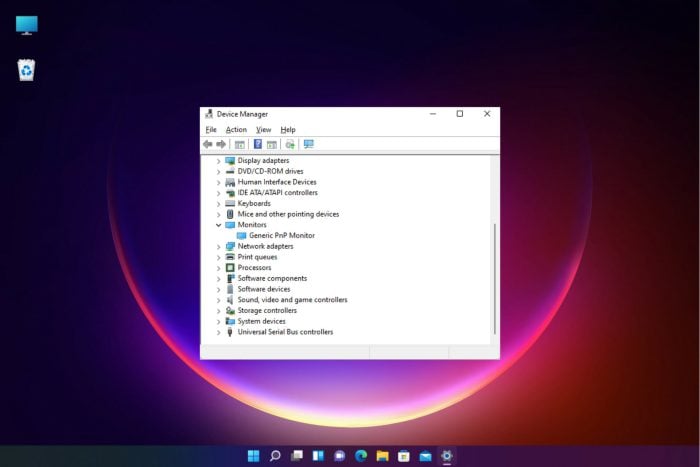
Se você atualizou recentemente para o Windows 10 ou Windows 11, pode ser necessário baixar o driver do monitor PnP genérico em seu PC.
Por isso, criamos um guia que contará mais sobre monitores PnP genéricos e alguns métodos rápidos para baixar e instalar o driver PnP genérico no Windows.
Pode ser necessário baixar o driver para a maioria das marcas de monitores, incluindo o driver do monitor Acer Generic PnP.
Ao procurar o tipo de monitor no Gerenciador de dispositivos ou na guia Monitor nas propriedades do adaptador de vídeo, você poderá notar o monitor PnP genérico. É provável que você o encontre em configurações de monitor duplo, tanto para laptops quanto para desktops.
Baixar o driver correto do monitor Generic PnP não apenas ajuda a melhorar a resolução da tela, mas também permite alterar a taxa de atualização.
Portanto, antes de nos aprofundarmos nos procedimentos, vamos entender o que é um monitor PnP genérico e como baixar e instalar o driver de monitor correto.
O que é um monitor PnP genérico?
PnP significa Plug and Play, que permite adicionar ou remover dispositivos externos sem a necessidade de configurar ou instalar manualmente os drivers apropriados.
Assim, ao conectar um dispositivo ao PC, o sistema operacional detecta o dispositivo automaticamente, eliminando assim a necessidade de baixar e instalar um driver separadamente. Isso ajuda o dispositivo externo a começar a funcionar imediatamente, sem complicações.
Da mesma forma, quando você usa um cabo VGA ou HDMI para conectar um monitor ao sistema Windows, o sistema operacional detecta o tipo de monitor, e um monitor PnP genérico é um deles.
A função do monitor PnP genérico é conectar um monitor externo ao seu dispositivo sem problemas, mas às vezes pode funcionar mal e causar um erro.
Por que preciso instalar o driver do monitor PnP genérico?
Monitores com sistema plug and play geralmente não precisam de um driver de monitor separadamente. No entanto, para adicionar suporte para melhorar resoluções, taxas de atualização ou qualidade de cores, pode ser necessário baixar e instalar o driver mais recente.
Portanto, é uma boa ideia baixar e instalar o driver de monitor PnP genérico apropriado para Windows 11 para manter a tela do seu PC funcionando corretamente o tempo todo.
Abaixo estão algumas maneiras de baixar e instalar o driver do monitor PnP genérico no Windows 10/11.
Como instalo um driver de monitor PnP genérico em um PC com Windows?
1. Instale todas as atualizações disponíveis do Windows
- Pressione as teclas Win + I simultaneamente para iniciar o aplicativo Configurações .
- No lado esquerdo do painel, role para baixo e clique em Windows Update .
- Agora, navegue para o lado direito e clique no botão Verificar atualizações .
- O Windows agora começará a procurar por atualizações disponíveis.
- Se disponível, ele os instalará automaticamente e exibirá uma solicitação para reiniciar agora ou mais tarde.
- Você pode optar por reiniciar o PC imediatamente ou após a conclusão do trabalho.
Agora, vá para o Gerenciador de Dispositivos e verifique se você baixou o driver Generic PnP Monitor mais recente.
2. Atualize o driver do monitor
- Clique com o botão direito no botão Iniciar e selecione Gerenciador de Dispositivos .
- Na janela do Gerenciador de dispositivos , expanda Monitores , clique com o botão direito em Driver de monitor PnP genérico e selecione Atualizar driver .
- Clique em Pesquisar drivers automaticamente .
- O Windows agora começará a detectar todas as versões mais recentes do driver e, se disponível, instalará automaticamente o monitor PnP genérico atualização do driver.
Reinicie o seu PC para que a instalação do driver seja concluída. Se você comprou o monitor recentemente, na maioria dos casos ele vem com um CD de driver.
Portanto, basta verificar o pacote e ele o ajudará a instalar o driver mais recente do monitor PnP genérico. Alternativamente, você também pode visitar o site do fabricante e baixar e instalar o driver mais recente manualmente.
Se você acredita que procurar motoristas manualmente consumirá seu tempo e conhecimento, recomendamos aplicar um método automatizado.
Para garantir a instalação dos drivers PnP genéricos mais recentes corretos, um software atualizador de driver, como o PC HelpSoft Driver Updater, é usado para baixar e instalar os drivers adequados e compatíveis para o seu PC.
Além disso, uma solução como o PC HelpSoft Driver Updater faz mais do que apenas baixar e instalar drivers, ela também os gerencia solucionando problemas, fazendo backup e restaurando-os.
3. Atualize os drivers do adaptador de vídeo
- Clique com o botão direito no botão Iniciar e selecione Gerenciador de Dispositivos no menu.
- Vá para a seção Adaptadores de vídeo e clique para expandir. Clique com o botão direito na placa gráfica e selecione Atualizar driver .
- Clique em Pesquisar drivers automaticamente .
- Se disponível, o Windows instalará o driver automaticamente.
Uma vez feito isso, feche o Gerenciador de Dispositivos e reinicie o PC para verificar se o monitor está bom.
4. Reinstale o driver do monitor PNP genérico
- Clique com o botão direito no menu Iniciar e clique em Gerenciador de Dispositivos na lista.
- Aqui, expanda a seção Monitores .
- Em seguida, clique com o botão direito em Monitor PnP genérico e selecione Desinstalar dispositivo .
- Pressione Desinstalar novamente para confirmar.
- Agora, vá para a guia Ação e clique em Verificar alterações de hardware .
- O Windows agora detectará o monitor real (em vez do monitor PnP genérico) e instalará o driver adequadamente.
- Em seguida, desligue o monitor e desconecte-o do PC e remova o cabo de vídeo do PC.
- Aguarde 2 a 3 minutos, conecte todos os cabos e o monitor novamente e reinicie o PC.
Depois de reinstalar com sucesso o driver mais recente para o monitor PnP genérico, você deverá ver o monitor real agora.
 NOTE
NOTE
5. Instale o driver de monitor genérico não PnP
- Clique com o botão direito em Iniciar e selecione Gerenciador de Dispositivos .
- Navegue até Monitores e expanda a seção.
- Clique com o botão direito no dispositivo monitor PnP genérico e selecione Atualizar driver .
- Clique em Procurar drivers no meu computador .
- Em seguida, clique em Deixe-me escolher em uma lista de drivers disponíveis em meu computador .
- Se você vir o driver de monitor genérico não PnP listado em Modelo , selecione-o e pressione Próximo .
- Depois de instalado, reinicie o seu PC e agora você deverá ver o driver do monitor genérico não PnP no Gerenciador de dispositivos .
- Alternativamente, você pode desmarcar a caixa ao lado de Mostrar hardware compatível e selecionar Tipos de monitor padrão à esquerda.
- Agora, no lado direito, selecione Monitor genérico não PnP na lista Modelo e pressione Próximo .
- A instalação do driver levará alguns segundos.
Uma vez feito isso, reinicie o seu PC e o download do driver do monitor PnP genérico no Windows 11 deve ser bem-sucedido agora.
Quais são os problemas comuns relacionados ao driver do monitor PnP genérico?
Embora você possa tentar os métodos acima para baixar a versão mais recente do driver do monitor PnP genérico, você deve estar ciente dos problemas comuns relacionados ao driver:
Você pode ver:
- Uma exibição borrada
- Falha ao selecionar a resolução nativa para a tela do seu PC
- A resolução da tela é limitada a 640×480 ou 800×600
- Driver de monitor PnP genérico, em vez do monitor real
Nesses casos, a primeira coisa que você deve tentar é instalar o driver correto conforme mostrado acima. Além disso, você também pode tentar alguns dos métodos básicos abaixo:
➡ Verifique o cabo de vídeo do monitor
Às vezes, você poderá ver o monitor PnP genérico no Windows se o cabo de vídeo conectado não estiver conectado corretamente.
Também pode ser possível que as portas dos cabos tenham acumulado sujeira e, portanto, é recomendável limpá-las.
Nesses casos, desconecte o cabo do monitor e verifique se o monitor externo está conectado corretamente e se as portas estão limpas.
Depois de fazer isso, reconecte o cabo do monitor e verifique se você ainda vê o monitor PnP genérico.
➡ Remova a placa de vídeo e reconecte
Se você tiver habilidade suficiente para desmontar um computador, especialmente um desktop, você pode tentar remover a GPU ou placa de vídeo e reconectá-la depois de esperar algum tempo.
Depois de reconectar a GPU, o driver da placa gráfica será reinstalado automaticamente.
Além disso, se você estiver usando um desktop ou um segundo monitor, desligue o PC, substitua o cabo de vídeo por um diferente que você saiba que funciona e, em seguida, inicialize o PC.
Agora, o Windows deve detectar o monitor e você poderá definir as resoluções de tela desejadas e alterar a taxa de atualização.
Se você estiver enfrentando o problema de download do driver do monitor PnP genérico no Windows 7, basta baixar o driver correto seguindo o processo acima.
Além disso, se você estiver enfrentando algum problema de download de driver ou descobriu outras maneiras de baixar e instalar o driver de monitor PnP genérico, informe-nos na caixa de comentários abaixo.

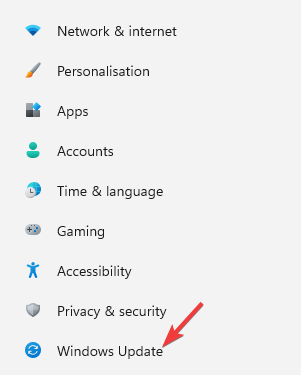
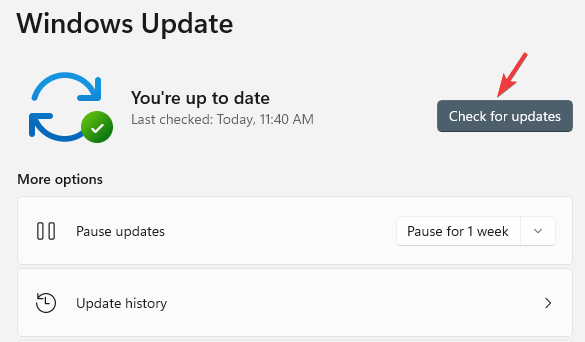
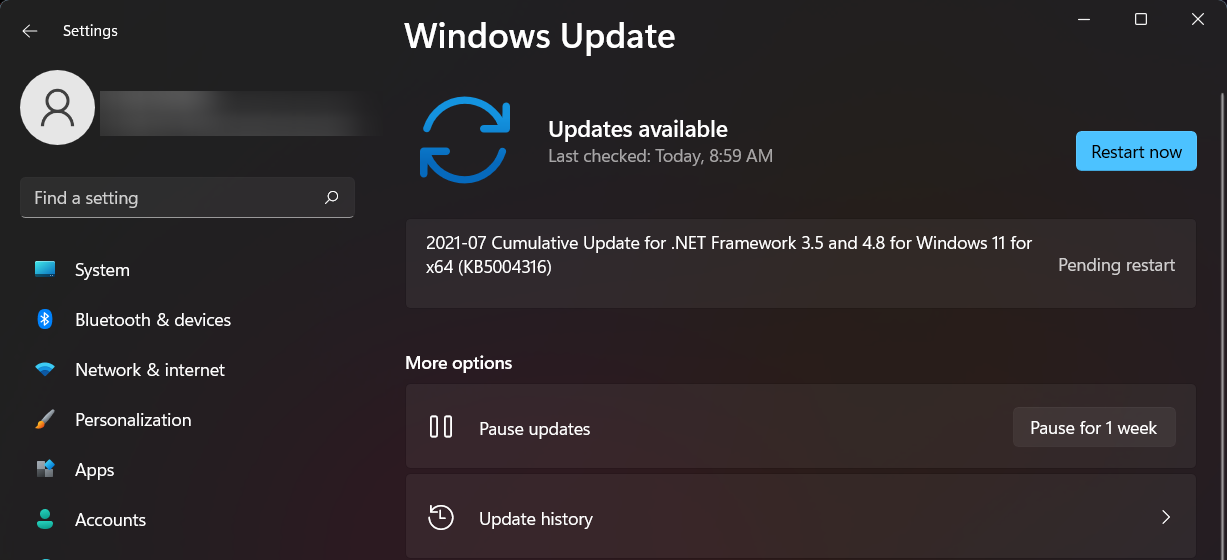
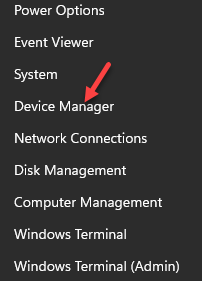
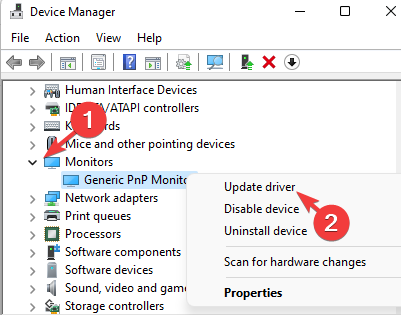
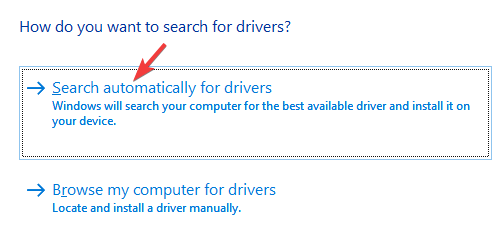
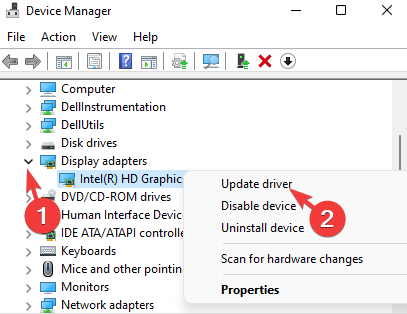
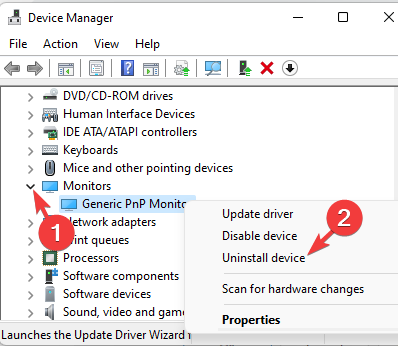
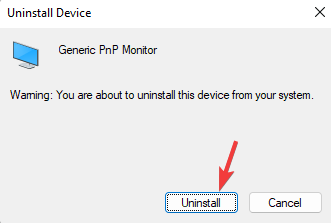
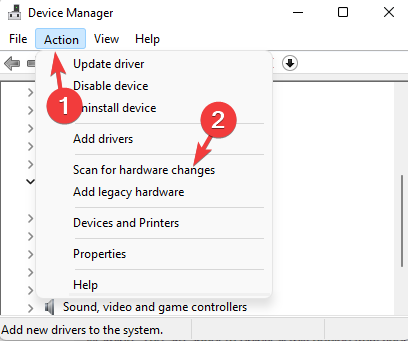
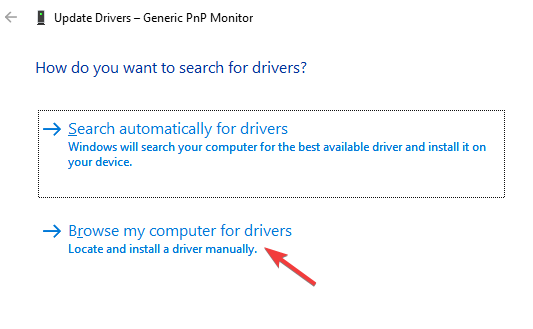
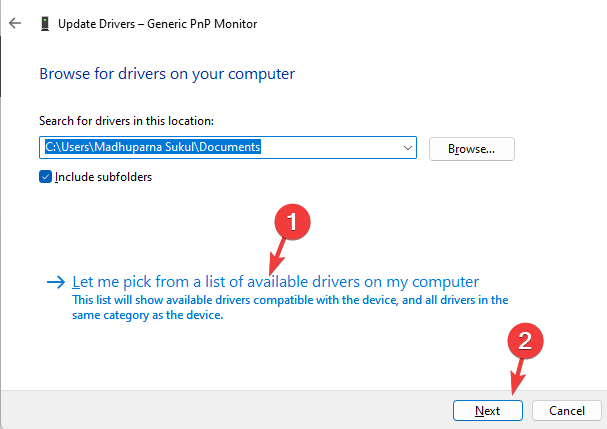
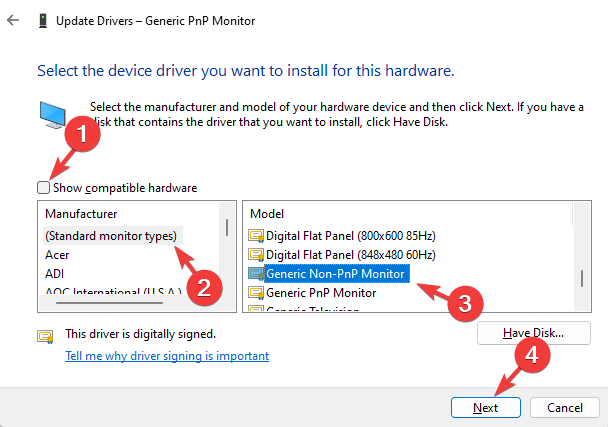








User forum
0 messages